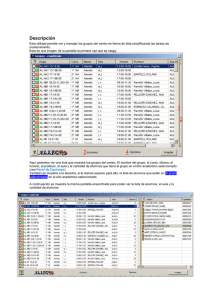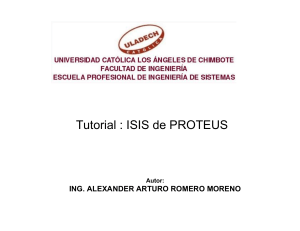Administración de Usuarios y Generación de Reportes
Anuncio
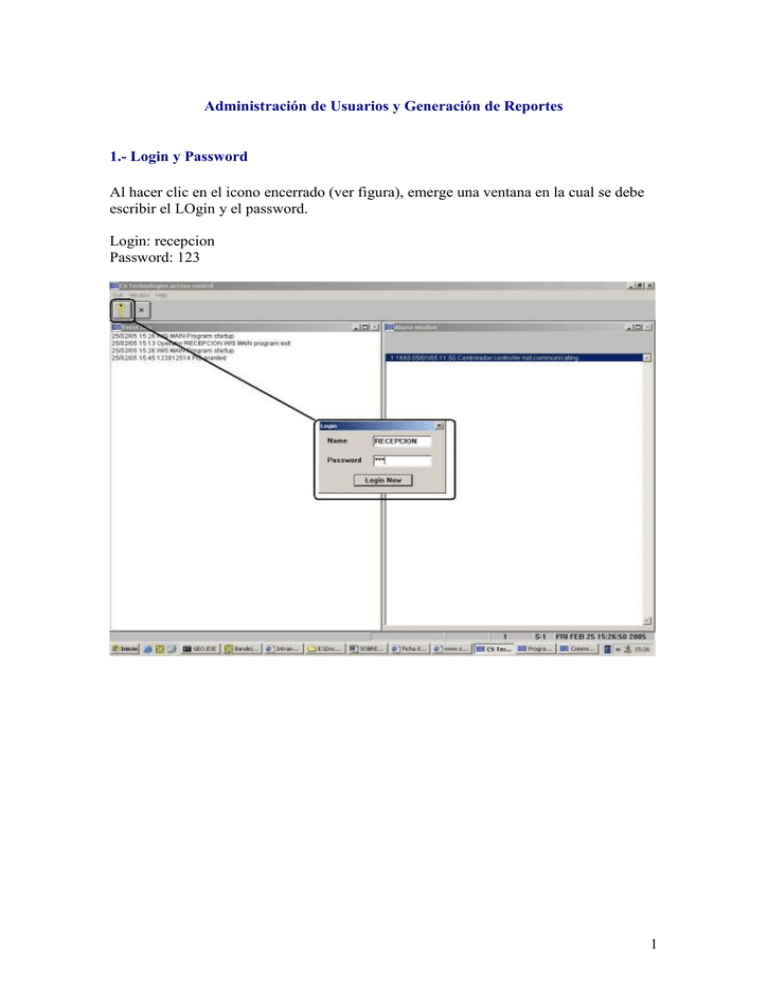
Administración de Usuarios y Generación de Reportes 1.- Login y Password Al hacer clic en el icono encerrado (ver figura), emerge una ventana en la cual se debe escribir el LOgin y el password. Login: recepcion Password: 123 1 2. Administración de Usuarios de Control de Acceso Al hacer clic en el icono de usuario mostrado en la siguiente ilustración, emerge una ventana la cual posee a todos los usuarios que poseen llave asignada. Para modificar un usuario y/o número de llave asignada, se debe seleccionar el usuario (paso 1), en el paso (2) se debe hacer clic en el botón “edit” de la misma ventana, luego emerge otra ventana donde se puede cambiar el NUMERO DE LLAVE (paso 3), posteriormente realizado el cambio, se presiona ok (paso 4) para guardar los respectivos cambios, luego de presiona “Done” y se sale del programa haciendo clic en la “x” (esquina superior derecha de la ventana” o en el icono que contiene una “x”. 2 3 Generación de Reportes La generación de reportes se empieza por apretar el botón que a continuación se muestra en la figura, después de esto emerge una ventana la cual contiene los parámetros que se quieren reportear, (1) El día y el rango de horas que se reportearán. (2) Hay que asegurar que los casilleros “Access Granted” y “Access Denied” estén habilitados. (3) Posteriormente se presiona “OK” lo que conlleva a la generación del reporte. Posteriormente se guarda el archivo en una ruta especificada. (\\Oracle\proyecto\Genesys\ControlAcceso) 3 Al terminar la generación del reporte, se hace clic en el botón “Close“ de la ventana, como sigue: Finalmente para salir del programa se hace clic en la “x” de la ventana principal (esquina superior derecha) o en el icono que posee una X en su interior. 4